ネットワーク機器 Telnet の設定と検証方法
- PHPz転載
- 2023-05-25 16:58:213552ブラウズ
通常の業務やメンテナンスでは、TelnetやSSLといった一般的なリモート接続方法を使用することが多いのですが、今日はTelnetの設定と検証について書きたいと思います。
Telnet は、IP ネットワークを介してリモート デバイスにアクセスする方法であり、まずその基本概念を理解する必要があります。パスワードなしの検証、パスワードの検証、ローカル ユーザー名とパスワードの検証の 3 つの検証方法を実行できます。ポートは TCP/23 ポートです。
次に、Telnet を設定します:
ネットワーク トポロジは次の図に示すとおりです。
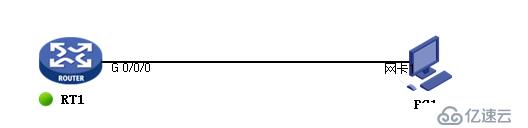
1. まず、 PC IP アドレスは 192.168.100.1/24 で、次のように設定します。
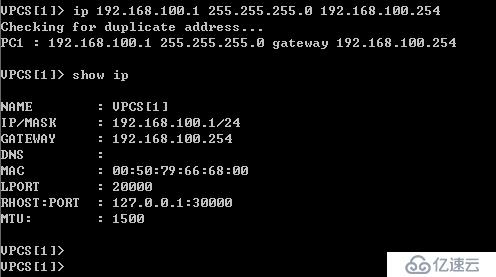
#2 ルーターのネットワークに接続されているポートの IP アドレスを設定します
[RT1]int g0/0/0
[RT1-GigabitEthernet0/0/0]ip add 192.168.100.254 24
3. Telnet サーバーを有効にするデバイス上の機能
[RT1]telnet サーバーを有効にする
% Telnet サーバーを起動します
4. vty ビューに入り、認証方法を設定します
[ RT1]user-interface vty 0 4
[RT1-ui-vty0-4]authentication-mode ?
none チェックなしでログイン //検証は必要ありません
パスワード認証ユーザー端末インターフェイスのパスワードを使用 / /パスワード認証
スキーム認証使用 AAA //ローカル ユーザー認証
////[RT1-ui-vty0-4]認証パスワードを簡単に設定しますか? (パスワード認証を使用する場合は、ここにアクセスしてください。 パスワードを設定)
////STRING プレーンテキストのパスワード
////[RT1-ui-vty0-4]user特権レベル? (パスワード検証を使用する場合 ここでユーザーのログイン レベルを設定します)
//// INTEGER 特権レベルを指定します
注: ユーザーのログイン レベルの範囲は 0 ~です。 3 4 レベル
| ユーザー レベル | #許可されるコマンド レベル |
| #0 | # #アクセス レベル|
| アクセス レベル、監視レベル | |
| アクセス レベル、監視レベル、システム レベル | |
| アクセス レベル、監視レベル、システム レベル、管理レベル |
[RT1]local-user dgc
新しいローカル ユーザーが追加されました。
[RT1] -luser-dgc] パスワード シンプル 123456
[RT1-luser-dgc]サービス タイプ telnet
[RT1-luser-dgc]認可属性レベル 3
[ RT1-luser-dgc ]
6. 確認
PC 上の Telnet ルーター、IP は 192.168.100.254
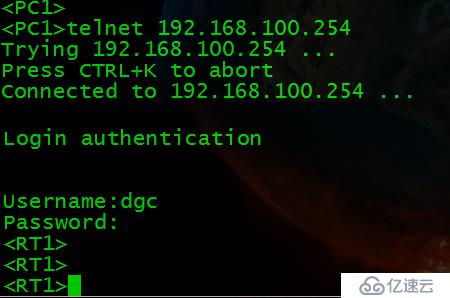 であることRT デバイスに入ると、実験が成功したことを示します。
であることRT デバイスに入ると、実験が成功したことを示します。
以上がネットワーク機器 Telnet の設定と検証方法の詳細内容です。詳細については、PHP 中国語 Web サイトの他の関連記事を参照してください。

